Audio un video saspiešana programmā Powerpoint 2010
Powerpoint 2010 prezentācijas bieži tiek uzlabotas, ja izmantojat audio vai video failus. Tomēr dažreiz šie faili tiek iegulti prezentācijā, kas var padarīt faila lielumu par ļoti lielu. Lielus Powerpoint slīdrādes var būt grūti izplatīt, kas var apgrūtināt vēlamās auditorijas sasniegšanu. Par laimi jūs varat uzzināt, kā saspiest audio un video failus programmā Powerpoint 2010, tādējādi samazinot faila lielumu. Dažos gadījumos jūs pat varat panākt uzlabotu atskaņošanu, pateicoties tam, ka Powerpoint 2010 saspiež failus. Turpiniet lasīt, lai redzētu, kur šī utilīta atrodas programmā Powerpoint 2010 un kā jūs to varat izmantot.
Multivides saspiešana Powerpoint 2010 failos
Multivides faili, īpaši video, parasti ir ļoti lieli. Diemžēl tie var būt ļoti noderīgi programmā Powerpoint 2010, tāpēc jūs nevēlaties izvairīties no to izmantošanas to faila lieluma dēļ. Pat ja jūs darāt visu iespējamo, lai samazinātu video faila izmēru pirms tā ievietošanas slaidrādē, iegūtā Powerpoint prezentācija varētu būt pārāk liela, lai to nosūtītu pa e-pastu. Turpiniet lasīt, lai uzzinātu, kā saspiest multivides failus Powerpoint 2010 failā.
1. darbība: atveriet failu Powerpoint 2010, kurā ir multivides faili, kurus vēlaties saspiest.
2. darbība: loga augšējā kreisajā stūrī noklikšķiniet uz oranžās cilnes Fails, pēc tam loga kreisajā pusē noklikšķiniet uz Informācija .

3. solis: loga centrā noklikšķiniet uz nolaižamās izvēlnes Compress Media un pēc tam noklikšķiniet uz vēlamā kvalitātes līmeņa, ar kuru vēlaties saspiest multividi. Iespējas tiek parādītas kvalitātes un faila lieluma izteiksmē, kas rodas saspiešanas rezultātā, tāpēc prezentācijas kvalitāte izskatīsies vislabākā, taču tai ir visaugstākais faila lielums, savukārt zema kvalitāte izskatīsies vissliktāk, bet faila lielums ir mazākais.
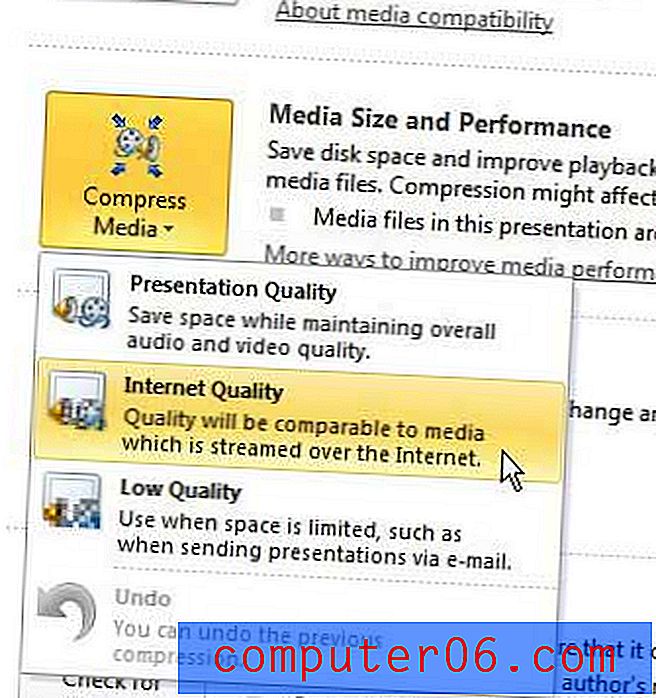
4. solis: pagaidiet, līdz logs Compress Media ir aizvērts. Tas var aizņemt kādu laiku atkarībā no nepieciešamās saspiešanas apjoma.
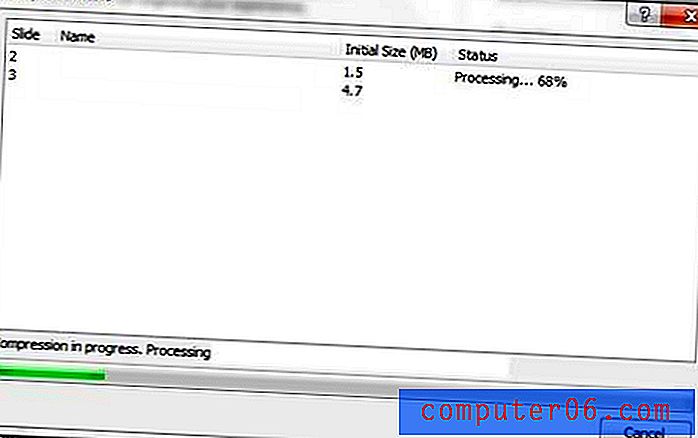
Kad saspiešana ir pabeigta, Powerpoint jums pateiks, kuri faili ir saspiesti un cik daudz vietas ir ietaupīts. Pēc saspiešanas noteikti saglabājiet failu. Parasti to saglabāšu ar jaunu faila nosaukumu, lai oriģinālais fails un kvalitāte būtu neskarta.



